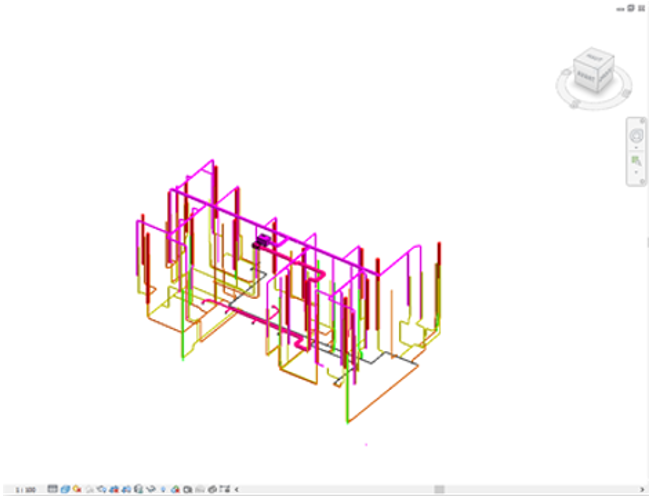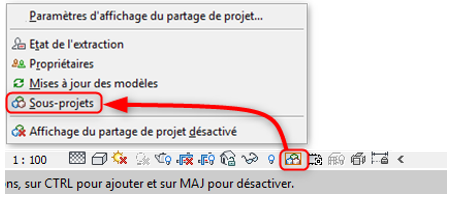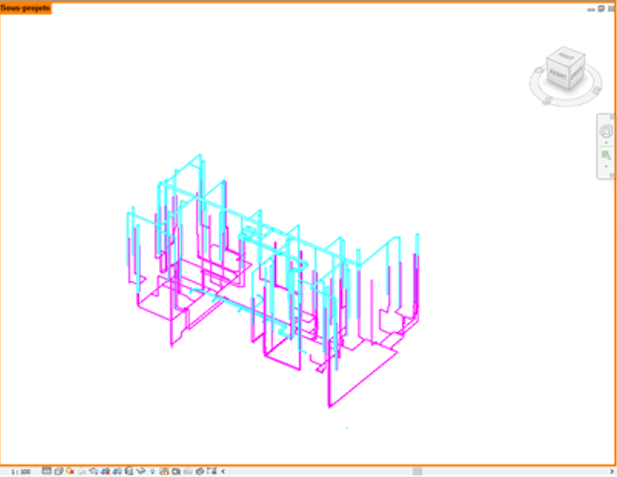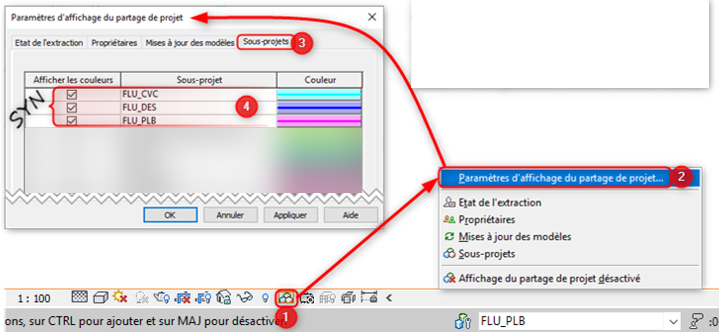REVIT – Affichage des sous-projets
Affichage des sous-projets
Dans le contexte d'un projet BIM, chacune des entreprises livre sa maquette à la maîtrise d'oeuvre par l'intermédiaire du BIM manager de l'opération. Ce dernier définit le cadre pour chaque intervenant afin de permettre une collaboration efficiente entre tous les acteurs de la construction, en veillant au respect du cahier des charges BIM de la maîtrise d'ouvrage.
Pour ce faire, il déploiera un ensemble de méthodologies et processus, dont certains répondent à des besoins spécifiques, et d'autres plus standard. Parmi les outils couramment mis en oeuvre, on retrouvera l'utilisation des sous-projets pour le classement des éléments au sein de la maquette.
En effet, les sous-projets sont souvent imposés par le BIM manager pour distinguer les différents lots en synthèse. Dans cet article, nous allons voir comment vérifier simplement et rapidement le classement des éléments vis à vis de leurs sous-projets respectifs au sein d'une maquette collaborative Revit.
La vue ci-dessous présente des réseaux de gaines et de canalisations avec leurs couleurs de « types de système ».
Si vous souhaitez vérifier la classification des éléments, affichez la colorisation par sous projet :
- Cliquez sur le symbole « Affichage du partage des sous-projets » dans la barre de contrôle de vue.
- Cliquez sur « Sous-projets »
La vue s’entoure d’un cadre orange et les éléments se colorisent en fonction de leur classement dans leur sous-projet respectif.
Si vous souhaitez configurer la couleur de chaque sous-projet, afin que les couleurs affichées soient propres à la codification attribuée au lot en synthèse :
- Cliquez sur « Affichage des sous-projets » situé dans la barre d’état ❶
- Cliquez sur « Paramètres d’affichage du partage de projet » ❷
- Allez à l’onglet « Sous-projets » ❸
- Réglez les couleurs pour les sous-projets ❹
A bientôt sur le blog Aplicit.
Ces articles peuvent vous intéresser :